
| Онлайн-справка SpaceClaim |

|
С помощью нескольких плоскостей можно быстро обрезать конструкцию для отображения геометрических элементов только с одной стороны плоскости.
Инструмент Clip with Plane (Скрепить с плоскостью) имеет такие параметры, как Clip (Скрепить), Reverse Direction (Инвертировать направление) и Union (Объединение). Плоскости, оси и комментарии не подлежат обрезанию. На нижеприведенном изображении показано, как плоскости с разными параметрами обрезания отображаются в дереве структуры:
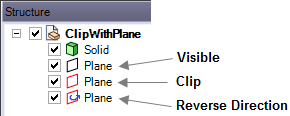
При создании плоскости в дереве структуры по умолчанию отображается значок видимой плоскости с черным контуром. Видимую плоскость, которую нужно использовать для обрезания, можно выбрать в дереве структуры или в окне Design (Конструктор), после чего следует щелкнуть правой кнопкой мыши в любой точке дерева структуры или окна Design (Конструктор) для вызова контекстного меню Clip with Plane (Скрепить с плоскостью).
Для указания объема, который нужно обрезать, можно выбрать до 10 плоскостей. Плоскости, выбранные для обрезания, отображаются в окне конструктора с красными границами.
По мере разработки модели также можно использовать инструмент Clip with Volume (Скрепить с объемом) для создания сферического объема вокруг объекта, позволяющего выборочно изолировать определенную зону, элемент или секцию конструкции для обрезания.
Выберите плоскость или зажмите клавишу Ctrl и выберите несколько плоскостей.
Щелкните правой кнопкой мыши и наведите курсор на контекстное меню Clip with Plane (Скрепить с плоскостью), чтобы оно отобразилось целиком.
Выберите элемент Clip (Скрепить).
Плоскость или плоскости, с помощью которых выполняется обрезание, будут иметь красный контур. Значки в дереве структуры будут обновлены. Когда плоскости выбраны, значения можно отредактировать на панели Properties (Свойства).
или плоскости, с помощью которых выполняется обрезание, будут иметь красный контур. Значки в дереве структуры будут обновлены. Когда плоскости выбраны, значения можно отредактировать на панели Properties (Свойства).
Для восстановления прежнего вида конструкции щелкните плоскость правой кнопкой мыши и снова выберите элемент Clip (Скрепить).
По умолчанию при первоначальной настройке скрепления дополнительные выбранные плоскости автоматически объединяются с помощью операции логического умножения. Это позволяет изолировать пространство между двумя параллельными плоскостями или тремя парами параллельных плоскостей (что является одним из наиболее распространенных примеров использования данной функции).

Щелкните плоскость правой кнопкой мыши и наведите курсор на меню Clip with Plane (Скрепить с плоскостью), чтобы оно отобразилось целиком.
Выберите элемент Reverse Direction (Инвертировать направление).
Вследствие этого отобразится геометрическая форма конструкции, находящаяся по другую сторону плоскости. Для восстановления исходного обрезанного вида конструкции щелкните плоскость правой кнопкой мыши и снова выберите элемент Reverse Direction (Инвертировать направление).
Для выяснения направления плоскости щелкните инструмент Move (Перемещение) . Синяя стрелка инструмента Move (Перемещение)
. Синяя стрелка инструмента Move (Перемещение) указывает на положительное направление плоскости. Обратное направление противоположно синей стрелке инструмента Move (Перемещение)
указывает на положительное направление плоскости. Обратное направление противоположно синей стрелке инструмента Move (Перемещение) , как показано ниже:
, как показано ниже:
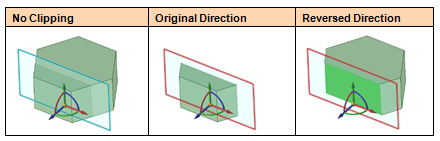
Выбор нескольких плоскостей для скрепления добавляет их в множество для логического сложения. При наличии группы из 2 и более плоскостей также можно щелкнуть правой кнопкой мыши и выбрать в контекстном меню Clip with Plane (Скрепить с плоскостью) элемент Union (Объединение). Этот параметр по сути представляет собой операцию логического сложения, определяющую группу плоскостей, которая будет объединена с другими плоскостями. После определения и объединения группы плоскостей множество Union (Объединение) помещается в начало логического множества, а остальные плоскости следуют за ним с их стандартными функциями логического умножения.
Например, при выборе трех плоскостей можно получить следующие логические множества, как показано в таблице с изображениями ниже:
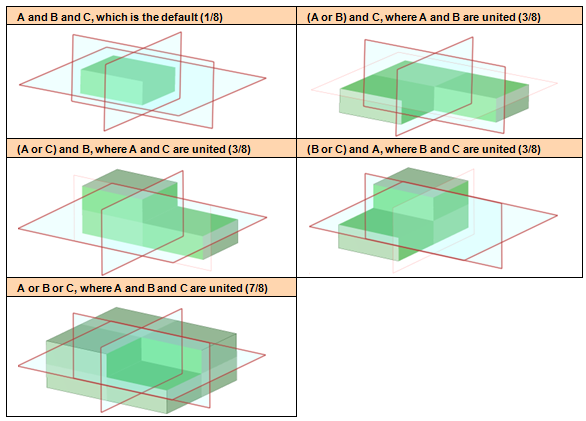
Выберите несколько плоскостей, удерживая клавишу Ctrl.
Щелкните одну из плоскостей правой кнопкой мыши и наведите курсор на меню Clip with Plane (Скрепить с плоскостью), чтобы оно отобразилось целиком.
Выберите элемент Union (Объединение).
На нижеприведенном изображении показан результат объединения двух плоскостей. Наборы параллельных плоскостей по умолчанию оставляют материал внутри:
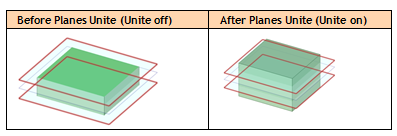
При сохранении модели с плоскостями для скрепления после работы с использованием разных параметров скрепления на нескольких панелях окна конструктора параметр скрепления каждой плоскости в модели сохраняется в соответствующем окне. При переходе от одной панели окна к другой дерево структуры обновляется для отображения параметра обрезания каждой плоскости в контексте активного окна.
Copyright © 2015. SpaceClaim Corporation. Все права защищены.